怎么重装Win10系统 win10系统怎么重装系统【教程】
时间:2022-10-24阅读量:
哈喽,欢迎来到大白菜小课堂,今天和大家分享的是系统安装的教程。有些用户说电脑崩溃了,想要自己重新安装系统,但是不知道怎么做。其实可以使用u盘重装,操作步骤也很简单,只要将u盘制作成winpe启动盘,设置u盘启动,进入到winpe启动盘后
哈喽,欢迎来到大白菜小课堂,今天和大家分享的是系统安装的教程。有些用户说电脑崩溃了,想要自己重新安装系统,但是不知道怎么做。其实可以使用u盘重装,操作步骤也很简单,只要将u盘制作成winpe启动盘,设置u盘启动,进入到winpe启动盘后就可以用u盘装机工具进行安装系统了。下面是详细的教程,来看看u盘怎么重装Win10系统吧。
win10系统怎么重装系统【教程】
一、准备工作/注意事项
1、制作大白菜u盘启动盘(需要用到u盘)
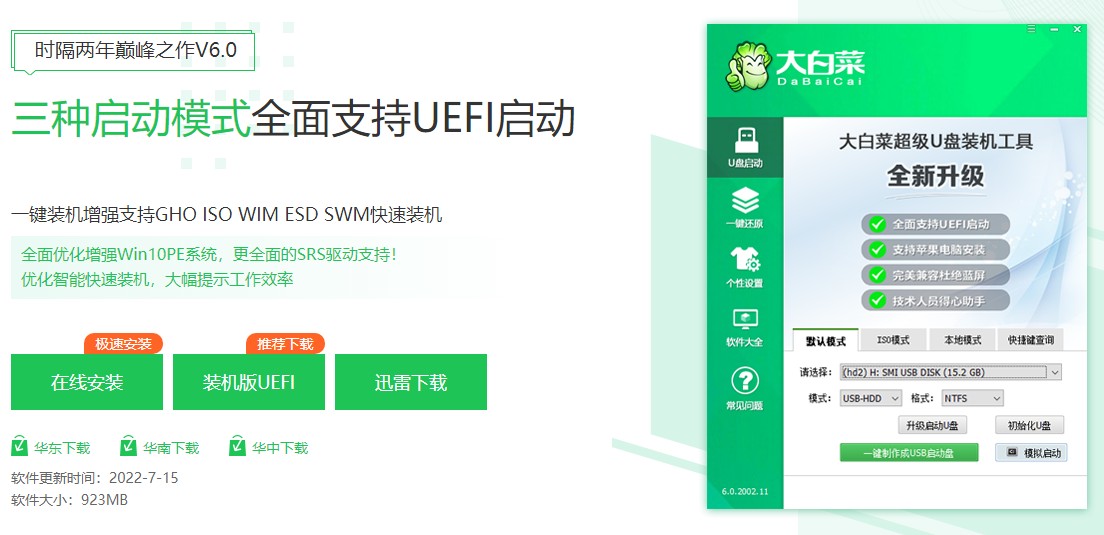
2、浏览器搜索下载系统镜像文件,并拷贝到U盘启动盘的根目录下。
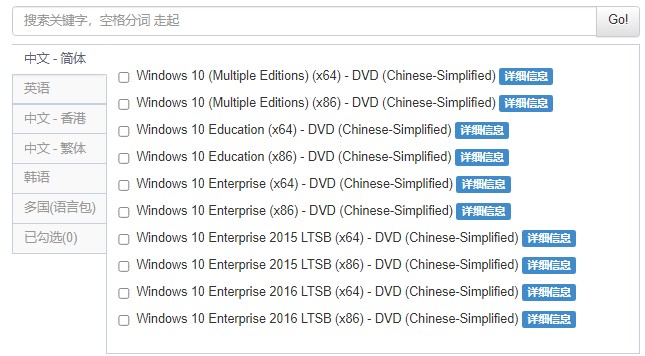
3、重装系统会格式化系统盘,请提前备份C盘和桌面的个人重要文件。
二、设置U盘启动
1、插入大白菜U盘启动盘到电脑usb插口中,然后重启,出现开机画面时,立即按u盘启动快捷键。
PS:各大品牌电脑进入的按键不一样,具体请参考下图u盘启动快捷键大全。
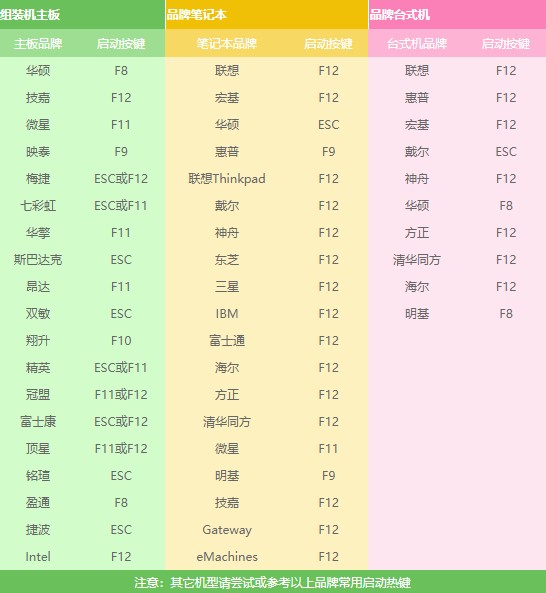
2、按u盘启动快捷键后,系统进入引导设备的选择界面,选择带有usb字样的选项或者u盘名称选项,回车,系统直接从u盘启动进入winpe主菜单选择界面。
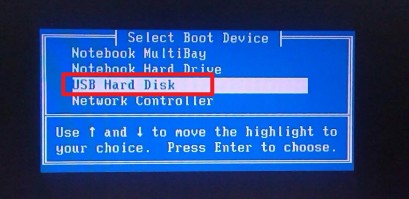
三、u盘重装系统win10步骤
1、选择第一项回车进入winpe系统。
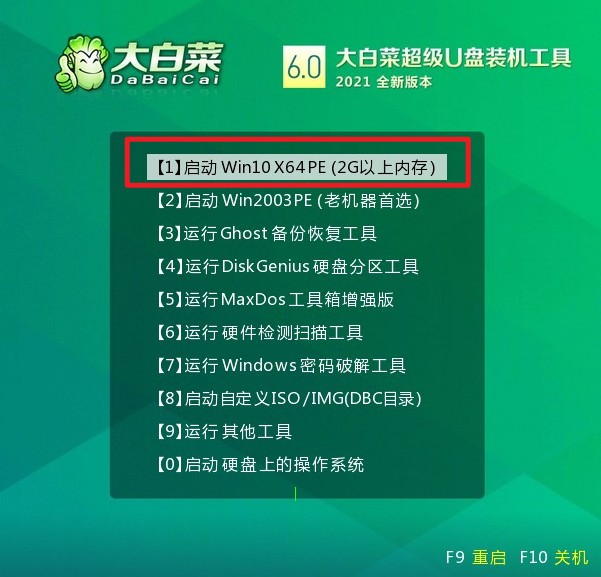
2、打开装机工具,点击安装系统,选择u盘路径中的系统镜像,默认安装在C盘,点击执行。
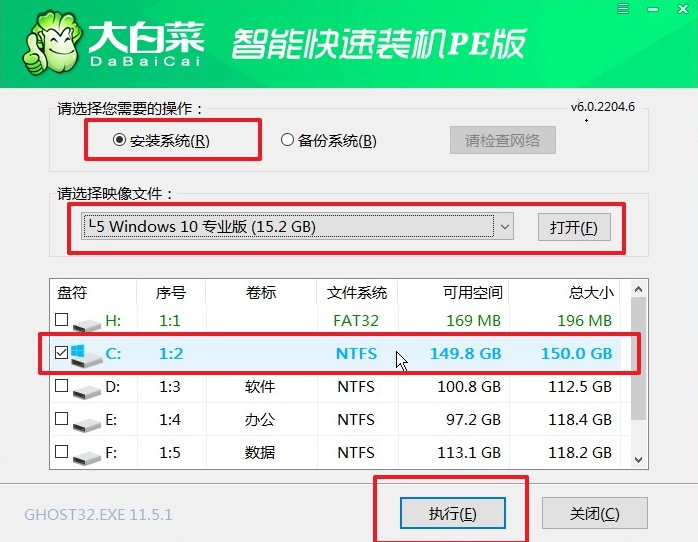
3、选择“是”,进入系统安装过程,请需要保证电脑不断电。
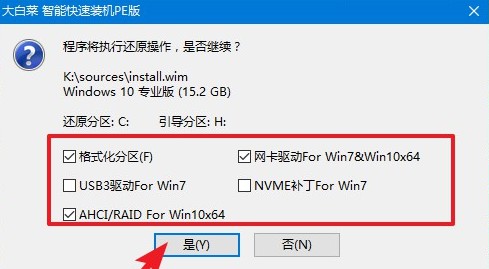
4、安装完成后,提示重启,在重启时请把u盘拔出来。
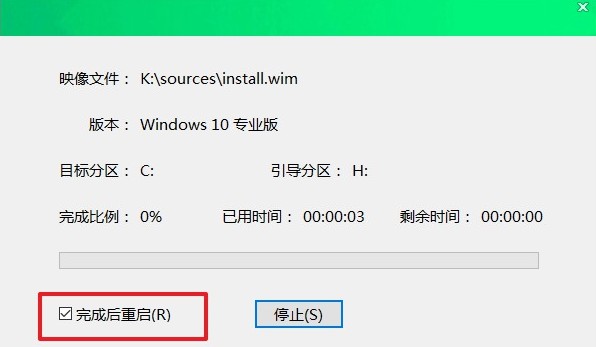
5、最后重启进入windows系统桌面,那么u盘装系统就成功啦。
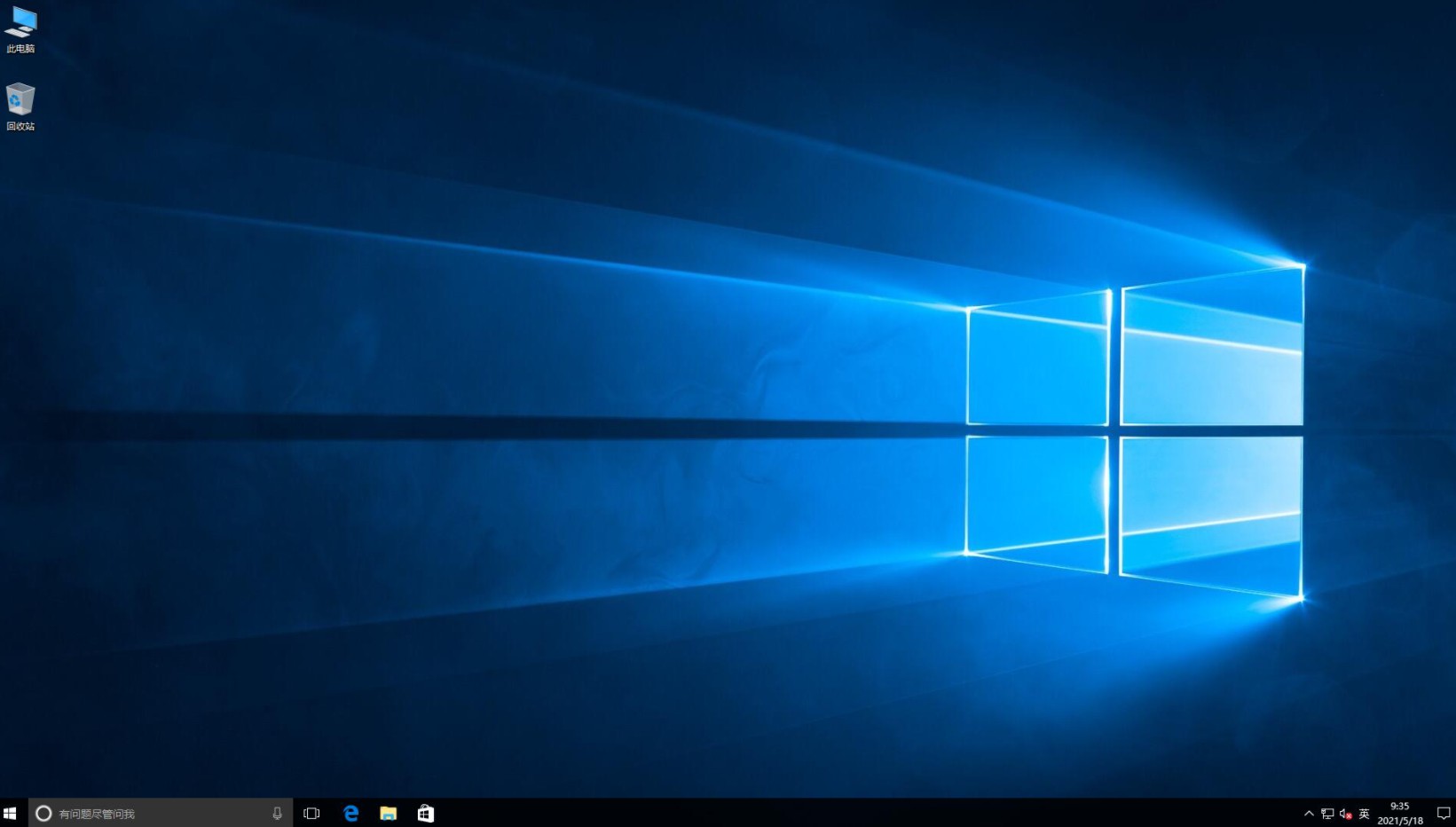
u盘重装系统win10一共需要准备三样东西,分别是u盘、u盘启动盘制作工具、win10系统镜像文件,详细的u盘重装系统方法就如上述步骤所示。那么如果还有小伙伴不知道如何重装系统,直接参考这篇win10系统怎么重装系统【教程】即可,希望能够提供帮助哦。更多精彩教程尽在本站!